"저는 프리미엄이 있습니다. Spotify 응용 프로그램과 내가 원하는 노래를 저장해 보았습니다. 하지만 다운로드한 노래를 찾을 수 없는 것 같습니다. 에서 다운로드한 노래를 찾는 방법 Spotify ? "
The Spotify 응용 프로그램은 프리미엄 계정 소유자에게 제공되는 "오프라인 스트리밍용 트랙 다운로드"라는 이점이 있습니다. 따라서 구독료를 지불하는 사람들은 오프라인 상태(인터넷에 연결되어 있지 않음)에도 트랙에 액세스할 수 있다는 점에 대해 걱정할 필요가 없습니다.
물론 학교나 회사에 가는 버스를 타면서 좋아하는 노래를 스트리밍하는 것은 언제나 좋습니다. 따라서 다운로드한 노래를 Spotify 언제든지 접근이 가능하다면 좋을 것 같아요.
하지만 다운로드한 노래를 찾을 수 없는 경우에는 어떻게 해야 합니까? Spotify 애플리케이션? 확실히, 당신은 또한 "다운로드한 노래를 어떻게 찾을 수 있습니까?"라고 묻고 있을 것입니다. Spotify? "
이 게시물을 계속 읽으면서 다음에서 다운로드한 노래를 찾는 방법을 공유할 것입니다. Spotify 개인용 컴퓨터와 모바일 장치를 사용하는 방법(이 기사의 첫 번째 부분)과 저장 방법에 대한 아이디어도 제공합니다. Spotify PC와 모바일 장치 모두에서 프리미엄 구독이 없더라도 장치에서 노래를 즐길 수 있습니다.
이에 대해 즉시 도움을 드리고자 - 다운로드한 노래를 찾는 방법 Spotify 문제 – 지금 이 게시물을 읽기 시작하세요!
컨텐츠 가이드 1부. 다운로드한 노래를 찾는 방법 Spotify [PC/모바일]2 부분. 음악을 다운로드하는 방법 Spotify 프리미엄없이3부. 자주 묻는 질문 Spotify 노래 다운로드 중4 부분. 결론
Premium이 제공하는 놀라운 혜택 중 하나 Spotify 계정 소유자가 즐길 수 있는 기능은 노래를 다운로드하고 해당 노래에 오프라인으로 액세스. 그러나 노래를 계속 다운로드했지만 찾을 수없는 경우 어떻게해야합니까?
이에 대한 답변을 제공하는 방법이 있습니다. 다운로드 한 노래를 찾는 방법 Spotify 개인용 컴퓨터와 모바일 장치 모두에서 질문하십시오. 다운로드 중 Spotify 트랙은 "다운로드" 슬라이더를 전환하고 특정 재생 목록의 모든 노래가 다운로드될 때까지 기다리기만 하면 되기 때문에 매우 쉬운 일입니다.
그러나 저장된 모든 음악 목록을 찾는 것은 처음에는 혼란스러울 수 있습니다. 많은 사용자가 다운로드한 노래를 찾는 방법에 어려움을 겪고 있습니다. Spotify.
개인용 컴퓨터를 사용 중이고 다운로드한 위치를 찾으려는 경우 Spotify 노래는 아래에 따라 확인할 수 있습니다. 다음을 통해 데스크탑에서 다운로드한 노래를 볼 수 있는 필터가 없다는 점에 유의하십시오. Spotify 신청. 유일한 방법은 다음을 활성화하는 것입니다. "오프라인 모드" 그 위치를 찾을 수 있습니다.
이제 이 "오프라인 모드"를 활성화하려면 아래 제시된 절차를 따라야 합니다.
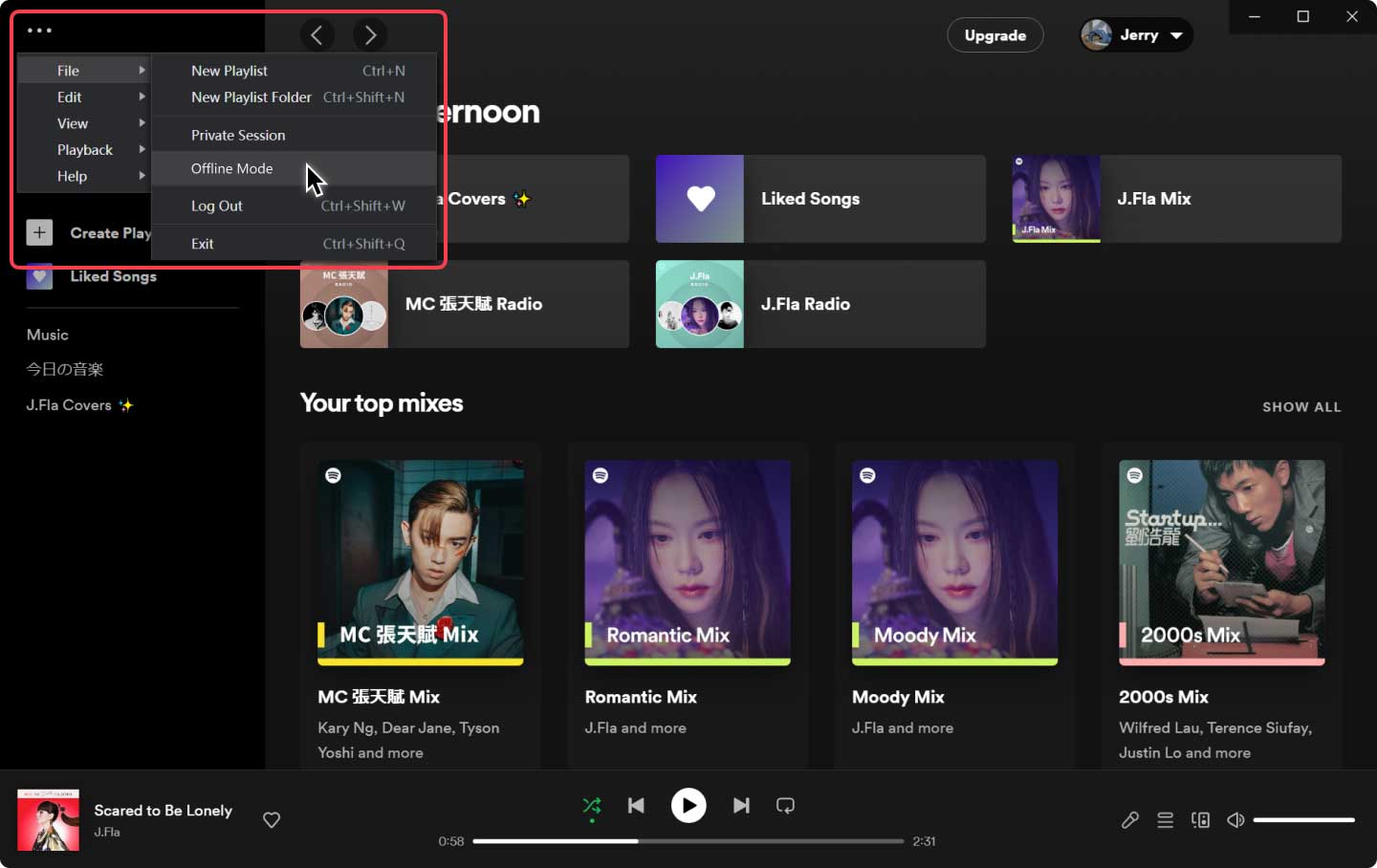
"오프라인 모드"를 활성화하면 이전에 다운로드한 노래를 컴퓨터에서 볼 수 있어야 합니다. Spotify 신청. 이제 다운로드한 트랙이 어디에 저장되어 있는지 묻는다면 아래를 참고할 수 있습니다.
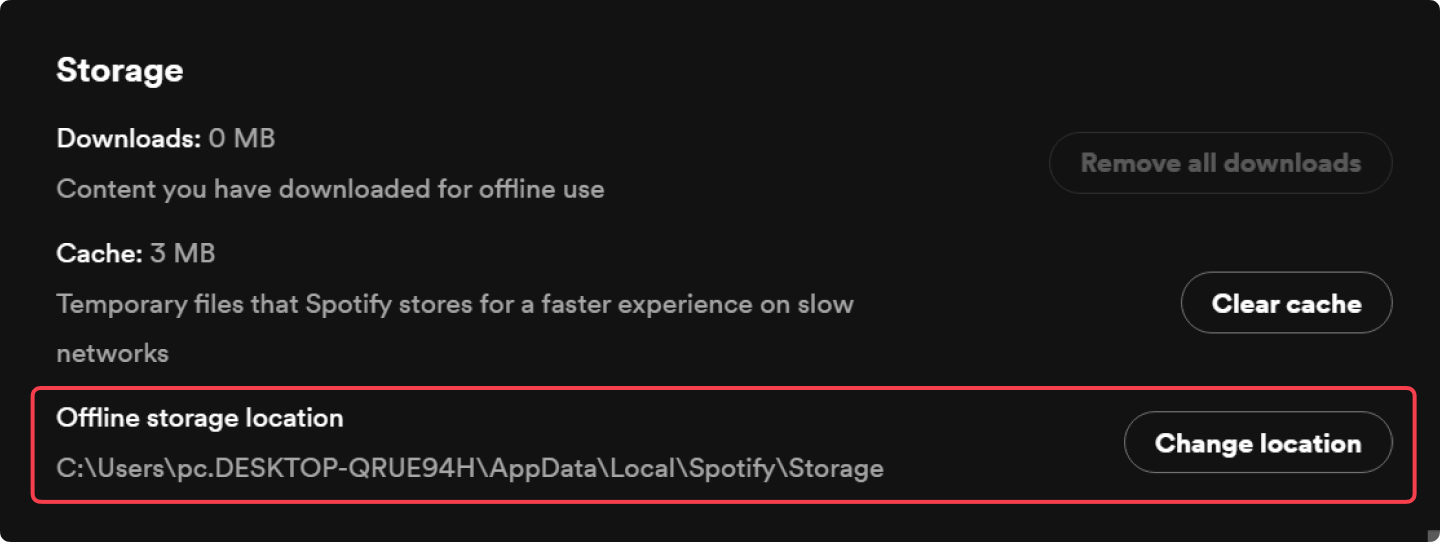
모바일 장치에서 어떻게 할 수 있습니까?
모바일 장치에서 다운로드 한 노래를 찾으려면 그렇게 할 수도 있습니다. 계속하려면 아래를 사용할 수 있습니다. iOS 또는 Android 모바일 사용자 모두 적용 할 수 있습니다.
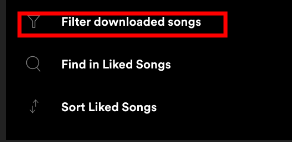
위치 링크가 궁금하시다면 Spotify Android 기기에 있는 노래는 아래 링크에 저장되어 있는 것을 볼 수 있습니다.
안드로이드/데이터/com.spotify.mobile.android.ui/파일/spotifycache/저장소/
그러나 이 모든 것은 다운로드할 수 있는 경우에만 작동합니다. Spotify 위한 노래 오프라인 스트리밍 (당신이 지불하는 경우에만 사용할 수 있습니다 프리미엄 Spotify 신청 회비). 기기에서 재생하는 것 외에도 Spotify 앱에서는 트랙에 대해 아무 것도 할 수 없습니다. 다른 장치로 전송하거나 이동시킬 수 없습니다. Spotify 노래는 DRM 보호로 암호화됩니다.
따라서 다른 곳에서 재생하려면 다른 방법을 확인해야 합니다. 또한 미리 알림 역할을 하려면 다음에서 저장한 모든 트랙을 기억해야 합니다. Spotify 프리미엄 구독이 종료되거나 취소되면 앱은 사라집니다. 기한이 지난 경우 모든 항목을 복구할 수 있는 방법은 없지만 다시 다운로드를 수행해야 합니다(지루한 작업이라는 것을 알고 있습니다).
자, 특별히 지불할 수 없는 경우 무엇을 할 수 있습니까? Spotify 구독료를 내고 계속 무료로 앱을 사용하고 싶으신가요? 이 기사의 두 번째 부분을 읽으십시오.
음악을 다운로드할 수 있다는 이 아이디어는 Spotify 월 구독료를 지불하고 있거나 지불하지 않은 경우에도 작동합니다. 일단 적용되면 다운로드한 노래를 찾는 방법에 대한 방법을 찾을 필요가 없습니다. Spotify 모든 이후로 Spotify 사용하려는 모든 장치에서 원할 때마다 노래를 스트리밍할 수 있습니다.
우리는 당신에게 얼마나 좋은지 보여 드리겠습니다 DumpMedia Spotify Music Converter 이다. 이 타사 소프트웨어 응용 프로그램은 많은 것을 가질 수 있습니다. Spotify 모든 ID3 태그와 정보를 유지하면서 원하는 형식으로 트랙을 변환하고 다른 응용 프로그램보다 XNUMX배 빠르게 다운로드합니다.
따라서 변환된 트랙의 품질도 원본과 크게 다르지 않다는 것을 확신할 수 있습니다. 또 다른 좋은 점은 노래의 DRM 암호화를 즉시 제거할 수 있다는 것입니다.
그렇다면이 앱을 어떻게 사용할 수 있습니까? 이 간단한 단계를 따르기 만하면됩니다.
아래 아이콘을 클릭하시면 다운로드 받으실 수 있습니다 DumpMedia Spotify Music Converter. 모든 설치 요구 사항이 완료되고 설치가 성공적으로 완료되면 간단히 PC에서 앱을 실행하고 여러 항목 가져오기를 시작할 수 있습니다. Spotify 변환할 노래.
물론 트랙을 모든 장치에서 재생하고 언제든지 누구나 액세스 할 수 있기를 원할 것입니다. 따라서 변환을위한 출력 파일 형식으로 가장 많이 사용되는 형식을 사용할 수 있습니다. 여러 형식이 지원되므로 필요에 따라 하나를 선택할 수 있습니다.

단 몇 분 안에 변환된 파일을 스트리밍할 수 있습니다. 변환과 함께 DRM 보호 제거도 앱에서 수행됩니다. 따라서 쉽게 사용할 수 있게 된 후에는 해당 트랙을 즉시 다른 사람과 공유하거나 원하는 경우 다른 장치로 이동할 수 있습니다.

"에서 다운로드한 노래를 찾는 방법 Spotify” 문제는 더 이상 당신에게 문제가 되지 않을 것입니다!
Q1. 듣는 방법 Spotify 오프라인?
듣고 Spotify 오프라인에서는 오프라인 사용을 위해 노래와 재생 목록을 다운로드할 수 있습니다. 먼저 Spotify 데스크톱 앱을 선택하고 '설정'을 선택한 다음 '온라인 오프라인 음악'을 선택하세요. "다운로드"를 활성화하고 음악을 다운로드할 위치를 선택하세요. 당신은 또한 사용할 수 있습니다 DumpMedia Spotify Music Converter 원하는 노래를 다운로드하려면
Q2. 왜? Spotify 다운로드한 음악이 표시되지 않나요?
Spotify 몇 가지 이유로 다운로드한 음악이 표시되지 않을 수 있습니다. 한 가지 이유는 앱이 기기의 로컬 음악 파일과 제대로 동기화되지 않기 때문일 수 있습니다. 이 문제를 해결하려면 "설정" 메뉴로 이동하여 "계정" > "음악 동기화" > "지금 동기화 시작"을 선택하거나 음악 라이브러리를 다시 시작하여 음악 라이브러리를 수동으로 동기화해 보세요. Spotify 앱을 실행하고 기기와 동기화할 수 있도록 허용합니다.
Q3. 노래가 다운로드되었는지 확인하는 방법 Spotify?
화면 하단의 '내 라이브러리'를 탭하세요. '내 라이브러리'에서 '재생목록', '팟캐스트', '앨범' 등과 같은 필터 옵션을 왼쪽이나 오른쪽으로 스와이프하세요. "다운로드됨"(또는 "다운로드") 옵션이 표시되면 일시 중지하세요. "다운로드됨"을 탭하면 다운로드한 모든 음악이 여기에 표시됩니다.
프리미엄이더라도 Spotify 계정 소유자, 딜레마뿐만 아니라 문제가 여전히 발생할 수 있습니다. 일반적인 문제 중 하나는 다운로드한 노래를 찾는 방법입니다. Spotify – 특히 앱이 할 수 있는 것과 할 수 없는 것에 대해 잘 알지 못하는 경우. 따라서 모든 것을 단순화하기 위해 원하는 모든 트랙을 유지하고 다음과 같은 소프트웨어 애플리케이션의 도움을 통해 오프라인으로 스트리밍하는 것이 좋습니다. DumpMedia Spotify Music Converter?
